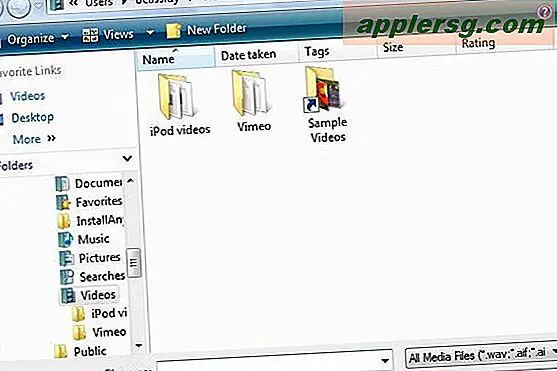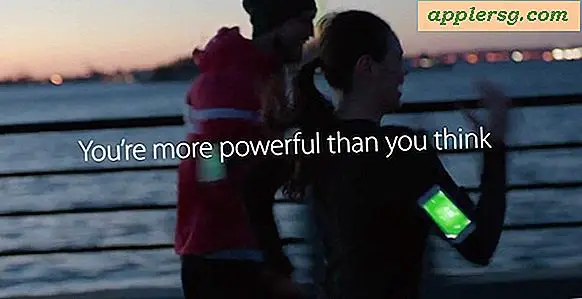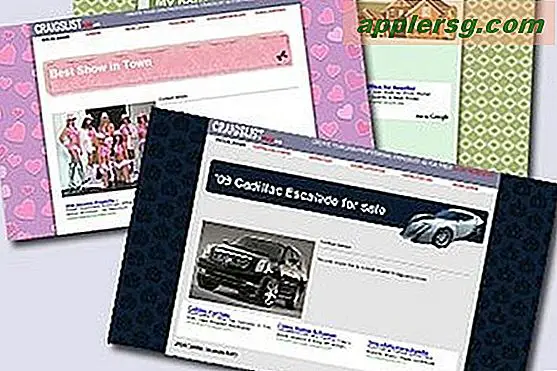Cara Mentransfer musik dari ipod Anda ke komputer baru
Ketika iTunes memperkenalkan versi 7, mereka menyertakan fitur yang membuatnya lebih mudah untuk mentransfer musik dari iPod Anda ke komputer baru (atau berbeda). Meskipun sebelumnya mungkin, sulit untuk menemukan cara menyalin musik dari iPod Anda ke komputer. Dengan fitur pencadangan baru, sangat mudah untuk membuat ulang perpustakaan iTunes Anda.
Aktifkan Penggunaan Disk
Langkah 1
Konfirmasikan bahwa iPod Anda dikonfigurasi untuk mengaktifkan penggunaan disk. Pada dasarnya ini berarti bahwa komputer baru Anda akan mengenali iPod Anda sebagai perangkat perangkat USB atau drive eksternal.
Langkah 2
Aktifkan penggunaan disk jika perlu. Hubungkan iPod Anda ke komputer lama Anda dan buka iTunes. Saat iTunes telah dimuat, pilih iPod Anda dan tampilkan "Preferences" di jendela utama.
Langkah 3
Klik pada tab "Ringkasan" dan pilih "Kelola Musik Secara Manual." Anda akan melihat tanda centang di kotak di samping "Aktifkan Penggunaan Disk". Jika Anda tidak melihatnya, maka centang saja kotak itu sendiri. Sebuah peringatan akan muncul yang memberi tahu Anda sekarang harus melepas iPod secara manual serta mengeluarkannya di iTunes sebelum melepaskannya dari komputer.
Tekan "OK" dan klik "Terapkan Preferensi."
Konsolidasi Musik
Langkah 1
Pindahkan semua musik Anda ke satu tempat untuk mempermudah transfer.
Langkah 2
Arahkan ke menu Preferensi iTunes. Di Windows, menu ini terletak di menu Edit, sedangkan di MAC itu hanya menunya sendiri.
Langkah 3
Buka tab "Lanjutan", lalu "Umum". Centang kotak di sebelah "Salin File ke Folder Musik iTunes Saat Menambahkan ke Perpustakaan" dan klik "OK." iTunes akan menyalin semua musik Anda ke hard drive komputer Anda. Ini seharusnya tidak menjadi masalah kecuali Anda tidak memiliki cukup ruang disk.
Buka tab "Lanjutan" dan kemudian "Konsolidasikan Perpustakaan." Baca pesan yang memperingatkan Anda bahwa langkah ini akan menempatkan semua musik Anda di folder iTunes dan tidak dapat dibalik. Klik "Konsolidasi."
Tentukan Kapasitas Penyimpanan
Langkah 1
Pastikan ada cukup ruang di iPod Anda untuk menyimpan file musik iTunes. Intinya, Anda akan menggunakan iPod Anda sebagai drive penyimpanan eksternal untuk membawa perpustakaan iTunes Anda ke komputer baru. Tanpa kapasitas penyimpanan yang cukup besar, hal ini tidak dapat diselesaikan.
Langkah 2
Tentukan berapa banyak ruang yang tersedia dengan membuka iTunes di komputer lama Anda dan memeriksa ukuran perpustakaan. Klik "Musik" dan catat jumlah ruang yang digunakan perpustakaan Anda. Kemudian sambungkan iPod Anda, klik di iTunes dan catat jumlah ruang kosong yang ditunjukkan di bagian bawah panel.
Langkah 3
Hitung untuk memastikan bahwa jumlah ruang yang tersedia di iPod Anda lebih besar daripada ruang yang dibutuhkan oleh perpustakaan iTunes. Jika tidak, Anda perlu mengosongkan beberapa ruang.
Langkah 4
Kosongkan ruang dengan mengklik iPod Anda di panel Sumber dan kemudian mengklik "Musik" atau menavigasi ke konten iPod Anda. Klik lagu mana saja di jendela perpustakaan utama dan buka "Edit, lalu "Pilih Semua."
Bersiaplah untuk kehilangan musik apa pun yang tidak ada di perpustakaan iTunes Anda jika Anda belum memperbarui secara otomatis, karena musik itu tidak ada di komputer Anda dan akan dihapus. Namun, jika Anda sudah memperbarui, tidak perlu khawatir. Tekan tombol "Hapus" keyboard Anda dan klik "Ya" ketika Anda menerima pesan konfirmasi.
Salin dan Cadangkan
Langkah 1
Keluar dari iTunes dan temukan iPod dan folder iTunes Anda. Di Mac, iPod akan terlihat di desktop dan foldernya adalah "/Users/username/Music." Di Windows, iPod terletak di "My Computer" dan foldernya adalah "\Documents and Settings\username\My Documents\My Music." Seret folder ke iPod dan tunggu dengan sabar saat transfer data.
Langkah 2
Salin folder iTunes Anda ke iPod Anda. Seret folder ke iPod dan tunggu dengan sabar saat transfer data. Setelah selesai, keluarkan iPod dari iTunes dan lepaskan iPod.
Langkah 3
. Hubungkan iPod Anda ke komputer baru Anda dan buat cadangan musik apa pun yang ada di perpustakaan iTunes baru Anda. Buka "Preferensi", "Lanjutan", lalu "Setel Ulang". Klik "Oke." Kemudian navigasikan ke "Lanjutan," "Konsolidasi Perpustakaan" dan klik "Konsolidasi."
Langkah 4
Salin musik Anda ke komputer baru Anda. Temukan folder Musik di komputer baru Anda--namanya sama seperti di komputer lama--dan seret folder iTunes darinya ke desktop. Temukan iPod Anda, klik dua kali untuk membukanya dan seret folder iTunes yang disalin dari komputer lama Anda ke folder iTunes komputer baru.
Tunggu saat musik disalin ke folder dan kemudian buka iTunes. Musik dan semua informasi yang menyertainya harus disinkronkan tanpa masalah.